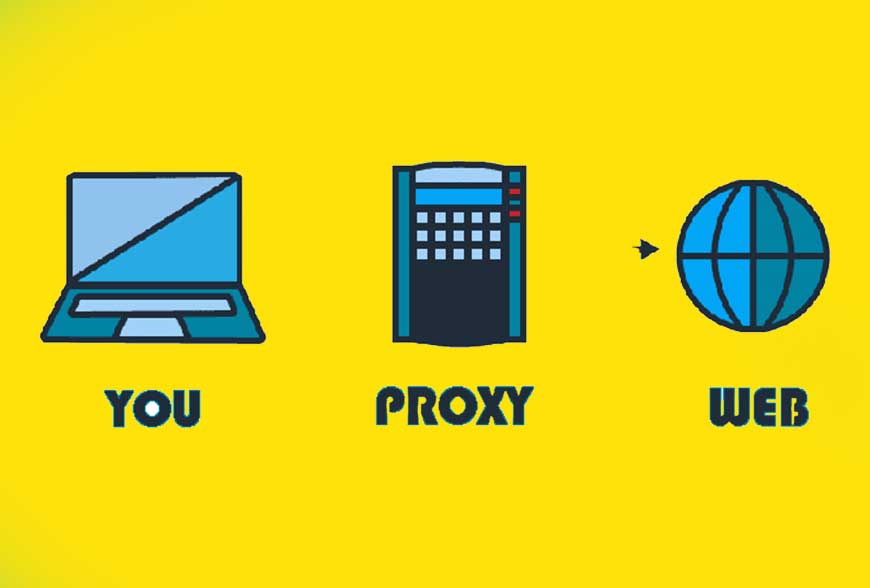آموزش تصویری وب پراکسی در میکروتیک
احتمالا با دیدن نام مقاله اولین سوالی که به ذهن شما رسید این است که:چرا وب پراکسی؟به چه دردی میخوره؟
وب پراکسی اتصال به اینترنت را متمرکز میکند و منابعی که کاربران به آن دسترسی دارند،کنترل میکند و به این ترتیب امنیت را افزایش میدهد.
شما با استفاده از وب پراکسی سرعت بینظیری تجربه خواهید کرد.با ما در ادامه همراه باشید تا نحوهی نصب Web proxy را بیاموزید.
پراکسی سرور چیست؟
پراکسی یا پراکسی سرور برنامه واسطهای بین کاربر داخلی شبکه و اینترنت است که قابلیتهای فراوانی در راستای حفظ امنیت،نظارت مدیریتی ،کنترل کاربران و سرویسهای ذخیره سازی دارد.اغلب کاربران اینترنت پروکسی را همان VPN میدانند که این دو دارای تفاوت میباشند اما سرورهای VPN دارای رمزگذاری میباشند و قیمت سرورهای VPN از سرورهای پراکسی کمی گرانتر است.
وب پراکسی چیست؟
وب پراکسی یک دستگاه واسط بین کاربر و اینترنت است که برای فیلتر کردن با کش کردن درخواستهای کاربر،ساخته شدهاست.
در واقع کاربر وقتی درخواستی داشته باشد آن را به وب پروکسی ارسال میکند،وب پراکسی درخواست را بررسی و نتیجه را به کاربر برمیگرداند.
کاربرد Web Proxy:
_بهبود عملکرد صفحات وب در یک سازمان و یا شرکت یعنی با ذخیره و کش کردن صفحات وب دسترسی به این صفحات سریعتر انجام میگیرد. (وقتی یک کلاینت درخواست دسترسی به یک سایت را میدهد وب پروکسی داخل کش خود ذخیره میکند و وقتی کلاینت دیگری همین درخواست مشابه را داشته باشد،خیلی سریعتر به این صفحه دسترسی پیدا میکند.)
_وب پروکسی در فیلترینگها دسترسی کلاینتها را به برخی از صفحات وب قطع میکند.
_اگر کلاینتها یک سری فایلها با پسوند خاص را نتوانند دانلود کنند،این کار با کمک وب پروکسی انجام میگیرد.
آموزش تصویری Web Proxy در میکروتیک
برای راه اندازی Web proxy در میکروتیک از تب Ip، وب پروکسی را انتخاب میکنیم تا صفحهای مطابق زیر نمایان شود.
حال با بازشدن صفحه وب پراکسی گزینه Enable را مشاهده میکنید،باید تیک کنار اون را بزنید تا پراکسی سرورتون راهاندازی بشه.
پورتی که ما در اینجا استفاده کردیم،پورت ۸۰۸۰ میباشد.یک آدرس ایمیل برای نشان دادن به کاربران وارد میکنیم.در انتها نام یک فولدر برای ذخیره اطلاعات وارد میکنیم.پس از فعالسازی Web proxy این فولدر در قسمت Files ایجاد میگردد.
پس از فعالسازی نیاز است کاربران شبکه بتوانند به Web Proxy متصل شوند.برای این کار از مسیر IP Nat _ Firewall وارد میشویم تا صفحهایی مطابق زیر نمایش داده شود.
حال تنظیمات خود را در Web Proxy اعمال میکنیم.
تنظیمات فیلترینگ: از صفحه Web Proxy Setting گزینه Access را انتخاب میکنیم،سپس تنظیمات مدنظر خود را وارد میکنیم.
1_بلاک کردن دسترسی همه Ip ها به Web Proxy
2_اجازه دسترسی شبکه 24/192.168.1.1 به Web proxy
۳_بلاک دانلود فایلها با فرمتهای مختلف
۴_بلاک کردن دسترسی به آدرس یک وب سایت
۵_بلاک کردن یک کلمه خاص در هنگام جست و جو کاربران شبکه
6_بلاک کردن یک آدرس خاص و ارسال درخواست کاربران به آدرس دیگر تنظیمات Cache از صفحه Web Proxy Setting
گزینه Cache را انتخاب میکنیم.سپس تنظیمات موردنظر خود را وارد میکنیم .تنظیماتی که در این قسمت وارد میکنیم خیلی شبیه به تنظیمات فیلترینگ میباشد با این تفاوت که در اینجا اجازه ذخیره داده میشود یا نمیشود در حالی که در فیلترینگ اجازه دسترسی مدنظر میباشد.
برای مثال برای اینکه اطلاعات یک وب سایت Cache نشود،مطابق شکل زیر عمل میکنیم.
وب پراکسی یکی از راه های آسان و سریع برای تغییر آی پی دستگاهتان و بازدید از وب سایتهایی فیلتر شده است.وب پروکسیها از جمله سرویسهای قابل حمل به حساب میآیند،زیرا آنها نیاز به هیچ نرم افزاری برای نصب و یا تغییر در تنظیمات کامپیوتر یا شبکه ندارند.
برخی از کاربران از وب پروکسی برای مخفی نگاه داشتن تاریخچه خود استفاده میکنند.
ما در این مقاله به آموزش تصویری Web proxy در میکروتیک پرداختیم.شما میتوانید سوالات و ابهامات خود را از متخصصان ما بپرسید.